通过重装系统来修复网络连接的步骤
2018-09-06 14:50:27作者:系统之家
1、自己电脑没网要去网吧或者朋友家里有网的地方下载系统,然后传到电脑上
2、如果电脑不仅没网,还没法开机,那就要用U盘来装系统:U盘装win7 64位系统教程详解
一、重装准备
1、备份C盘及桌面重要文件;
2、内存2G以内重装32位系统,内存4G以上重装64位系统;
3、操作系统下载:系统之家win7 64位旗舰版下载iso镜像V2018.08
4、解压软件:WinRAR或好压等解压工具
二、重装步骤如下:
1、将U盘中的win7系统iso包拷贝到到C盘之外的硬盘中(比如D盘),右键解压出来(有些用户反映无法解压,那是因为没有安装解压软件,遇到此类情况,只要到网上下载解压软件即可解决):
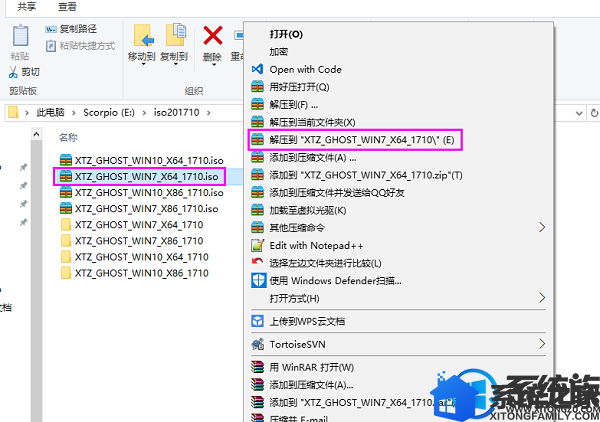
2、打开“双击安装系统(推荐).exe”,默认会加载映像路径(解压后的文件夹路径中的win7.gho文件,路径不能含有中文)选择安装在C盘分区,点击确定(如果重启之后没有进行重装,请用“双击安装系统(备用).exe”进行安装,系统族独家安装器支持GPT分区直接安装,让装机更加快捷方便!
注:打开“双击安装系统(推荐).exe”前,请把杀毒软件关闭,避免安装失败。点击“立即重装系统”,电脑将会自动重启安装系统了。
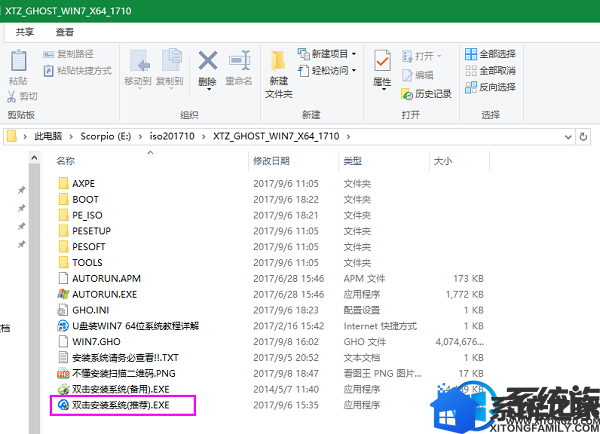
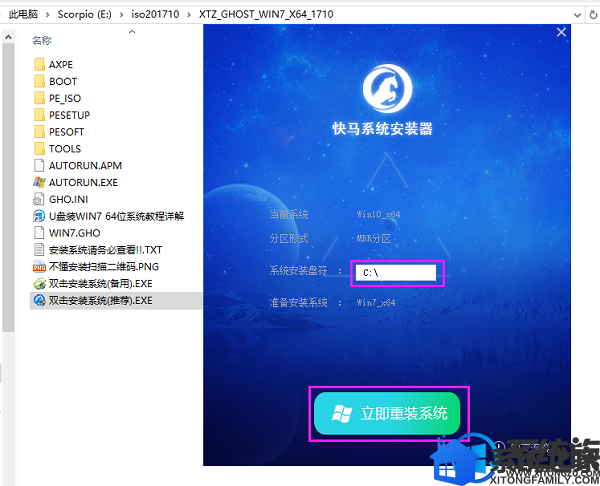
3、重启进入以下界面,执行系统的还原过程;
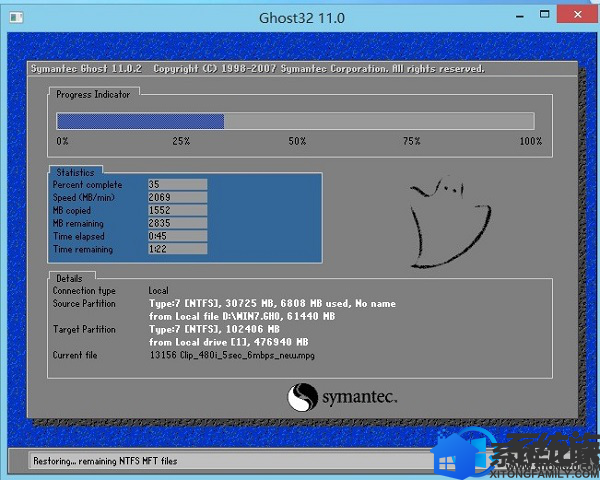
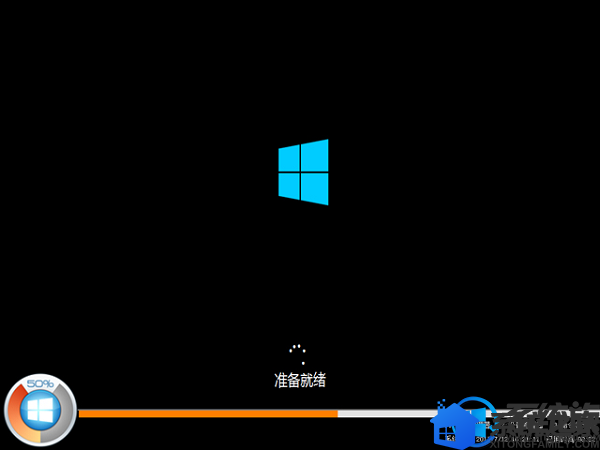
4.不要动任何鼠键!系统备份还原后就自动进入系统桌面即可。

几个简单的步骤我们就完成了系统重装,大家再试试看连接网络是不是可以了呢?如果你尝试了很多方法都没办法重新连接网络,不妨试试小编带来的这个方法哦。
